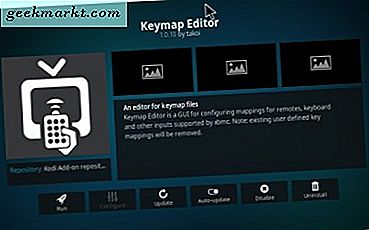Takket være de uundværlige funktioner og utallige skabere er YouTube blevet et massivt hit i disse dage. Du kan se næsten enhver form for video på YouTubes web- og mobilapp, hvilket har skabt et stort problem for forældrene. Som forælder vil du måske ikke lade dine børn se 18+ indhold på ethvert websted, inklusive YouTube. Med fremkomsten af et par 18+ videoskabere har nogle forældre en let lettelse med YouTube Kids, men det forbliver ikke længe. Derfor er her nogle af de bedste tip, tricks og metoder til at skjule eller fjerne anbefalede videoer fra YouTube.
Synes godt omYouTube Autoplay, der er to fortolkninger af 'Anbefalede videoer'.
For det første, når du spiller en YouTube-video på standardafspilleren, viser den nogle forslag på højre side. De kaldes anbefalede videoer, da YouTube anbefaler dig at se dem.
For det andet viser YouTube-mobilappen til Android og iOS en underretning, der indeholder et forslag om at se en anden video. YouTube anbefaler denne video i henhold til din afspilningshistorik, og som du måske allerede har gættet, kaldes den også Recommended Video.
Uanset om du vil blokere en bestemt video eller kanal på YouTubes websted eller deaktivere Underretning om anbefalede videoer i mobilappen, kan begge gøres ved hjælp af følgende guider.
Deaktiver YouTubes meddelelse om anbefalede videoer på Android
Hvis du bruger YouTube-appen på din Android-mobil og vil deaktivere Underretninger om anbefalede videoer, får disse trin jobbet gjort.
1: Åbn YouTube-appen på din Android-mobil, og tryk på dit profilbillede.
2: Vælg Indstillinger og tryk på Meddelelser indstillinger.
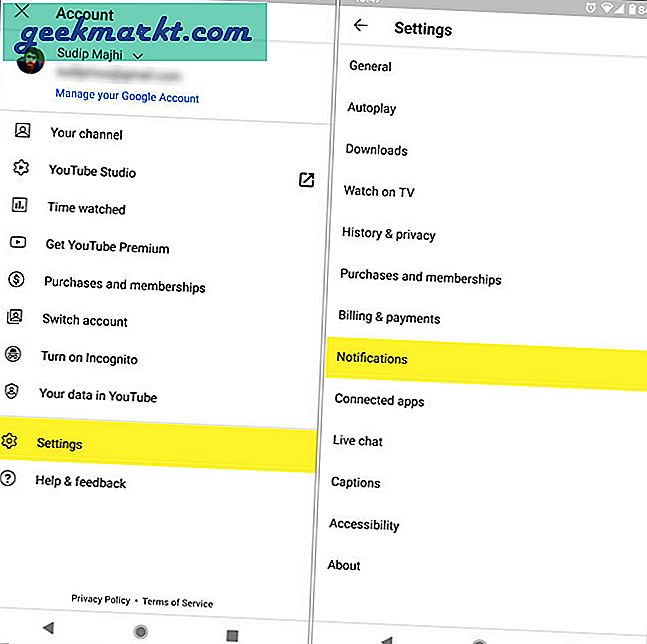
3: Finde ud af Anbefalede videoer mulighed. Hvis du ikke har ændret det tidligere, skal det være tændt. Du skal skifte den respektive knap for at deaktivere anbefalede videomeddelelser.
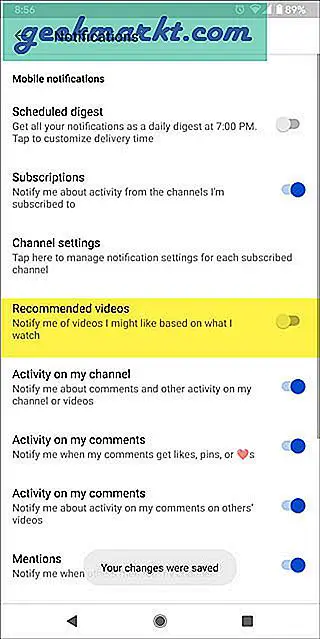
Deaktiver YouTubes anbefalede videomeddelelse på iOS
Hvis du bruger YouTube-appen til iOS, og du vil skjule anbefalede videomeddelelser, er her hvad du skal gøre.
1: Åbn YouTube-appen, og tryk på dit profilbillede.
2: Vælg Indstillinger i menuen, og tryk på på Meddelelser indstillinger.
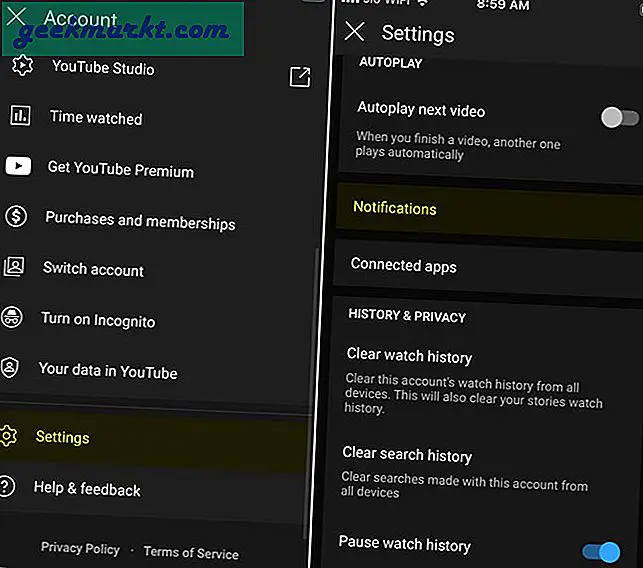
3: Du vil bemærke en mulighed kaldetAnbefalede videoer. Ligesom Android, hvis YouTube anbefaler videoer, skal du skifte den tilsvarende knap.
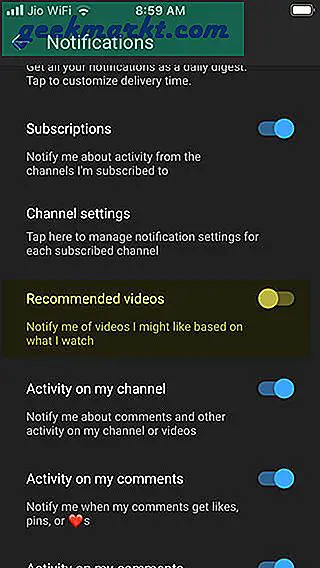
Hvis du ikke får nogen indstillinger relateret til underretninger, skal du tillade YouTube at vise underretninger fra den oprindelige app Indstillinger. Åbn for det Indstillinger og gå til Meddelelser> YouTube. Skift mellem Tillad underretninger og følg de samme trin som nævnt ovenfor.
Desværre giver YouTube ikke mulighed for at skjule hele sektionen om videoforslag i mobilappen. Men hvis du bruger YouTube-appen eller webstedet på din mobil eller computer, kan du skjule, at en bestemt video vises i afsnittet Anbefalede videoer.
Sådan skjules en bestemt video fra at blive vist i anbefalede videoer på YouTube
Uanset om du bruger YouTube-appen på Android, iOS eller web i en computers browser, fungerer de samme metoder på alle platforme.
1: Afspil en video, du vil se på appen eller webstedet.
2: Når YouTube anbefaler videoer, skal du trykke / klikke på det respektive menupunkt med tre punkter.
3: Vælg Ikke interesseret indstilling fra menuen.
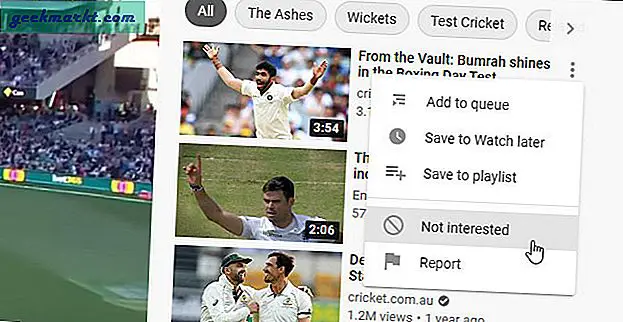
Videoen fjernes med det samme.
Nogle browserudvidelser giver dig dog flere muligheder og fleksibilitet. Den ovennævnte metode giver dig mulighed for at blokere en bestemt video, og du skal gøre det manuelt for hver video på webstedet. Med andre ord er det en midlertidig eller ikke så praktisk løsning. Det er, når du kan begynde at bruge en browserudvidelse for bedre bekvemmelighed.
Sådan skjules eller fjernes anbefalede videoer fra YouTube-nettet
IntroduktionVideo-blokering. Denne udvidelse / tilføjelse er kompatibel med Google Chrome (og alle Chromium-baserede browsere som Edge) og Mozilla Firefox. Det tilbyder nogle vigtige funktioner og muligheder, som du måske vil bruge som forælder eller en almindelig YouTube-bruger.
Du kan oprette en sortliste med ord i udvidelsen. Hvis du inkluderer et ord på listen, kan du ikke se nogen video, der indeholder disse ord i titlen. Den samme ting kan også gøres for kanalnavne.
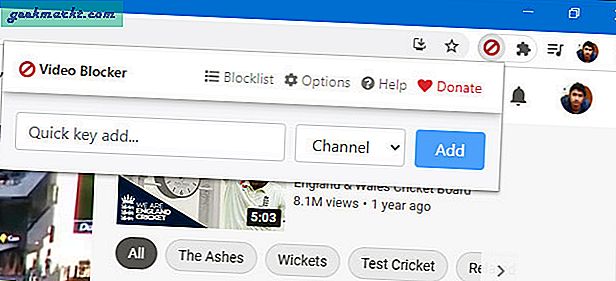
Den anden funktion er, at du kan blokere en hel kanal lige fra panelet Anbefalede videoer. Til det skal du højreklikke på videominiaturebilledet og vælge Bloker videoer fra denne kanal mulighed.
Det giver dig også mulighed for at eksportere og importere lister med ord. Lad os antage, at du har to computere og vil bruge de samme filtre på begge. I stedet for at skrive dem manuelt på den anden computer, er det bedre at bruge indstillingen Import / Export.
Næste er sikkerhed. Børn er smarte og teknologisk kyndige i disse dage og opdager let bloklisten og fjerner ord fra den. Hvis du ikke vil lade det ske, kan du indstille en adgangskode. Fejlen er dog, at du ikke kan forhindre nogen i at fjerne eller deaktivere udvidelsen i din browser.
Få Video Blocker til Google Chrome | Mozilla Firefox (Ledig)
BlockTube (Firefox)
BlockTube er en Firefox-tilføjelse og giver dig mulighed for at blokere en bestemt video på hjemmesiden. Det kommer med næsten alle de vigtige muligheder. For eksempel kan du blokere en video efter titel, kanalnavn, video-id, kanal-id, indhold i kommentarsektionen osv. For at bruge denne tilføjelse skal du åbne indstillingspanelet og indstille alle filtre som pr. dine krav.
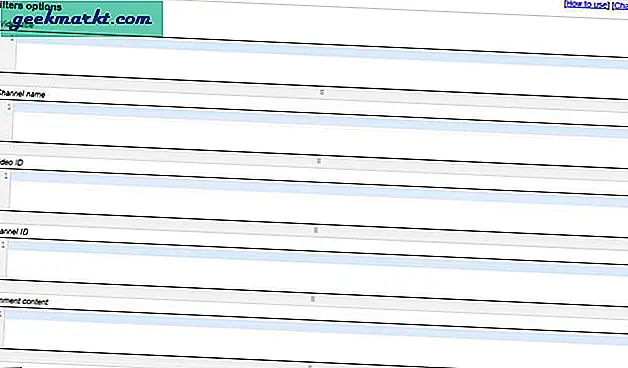
Feature highlight:
- Bloker videoer efter indhold i kommentarerne
- Bloker videoer efter specifikt ord i titlen
- Bloker automatisk genererede afspilningslister på YouTube
- Skjul trendside
Få BlockTube (Ledig)
Fjern afkobling (Chrome)
Dette er en Chrome-udvidelse, der lader dig skjule hele panelet Anbefalede videoer på YouTube. Det kaldesLøsne. Hvis du installerer denne udvidelse i din browser, kan du ikke se nogen YouTube-videoanbefalinger, der vises i højre side af en enkelt videoside.
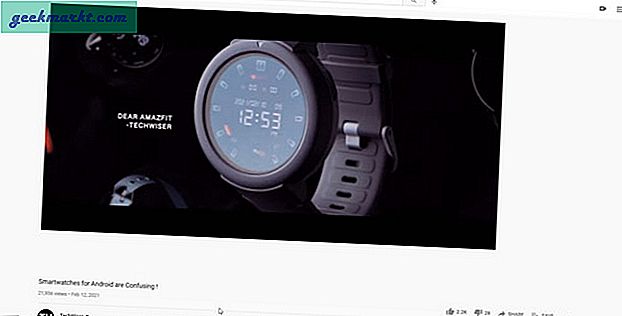
Hvis du ikke vil gennemgå hele opsætningen som nævnt ovenfor, kan denne udvidelse gøre jobbet for dig. Det har dog nogle muligheder, du måske kan lide:
- Skjul feed på startsiden
- Skjul sidebjælke
- Skjul anbefalet / live chat / playliste
- Skjul videovæggen på slutskærmen
- Skjul kort på slutskærmen
- Skjul kommentarer
Få Løsne (Ledig)
Sidste ord: Skjul eller fjern anbefalede videoer fra YouTube
Hvis du vil oprette nogle filtre, kan de første to udvidelser / tilføjelser være en stor hjælp. Men hvis du ikke har meget tid og vil fjerne de anbefalede videoer fra YouTube, vil den tidligere udvidelse lade dig få det gjort.